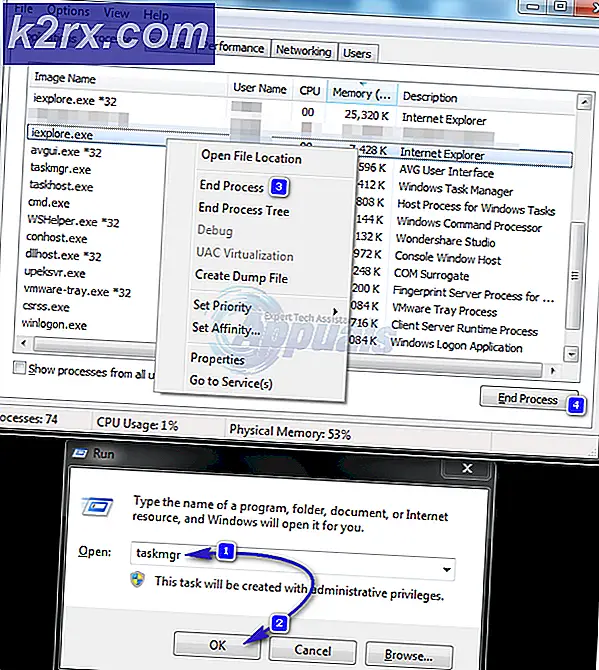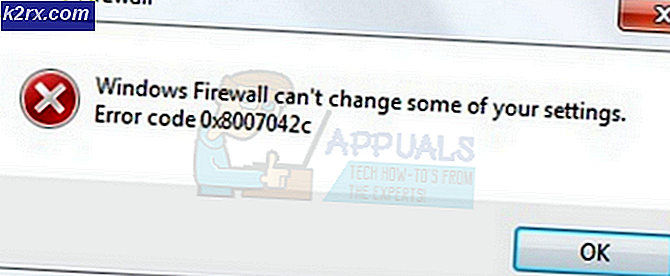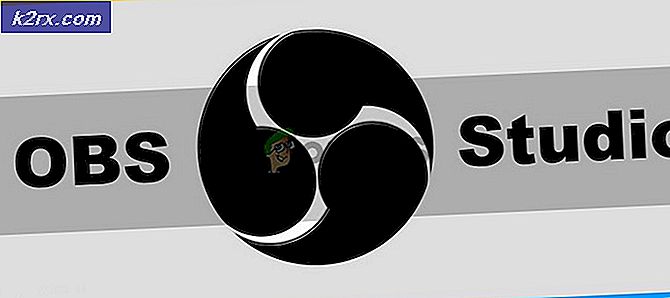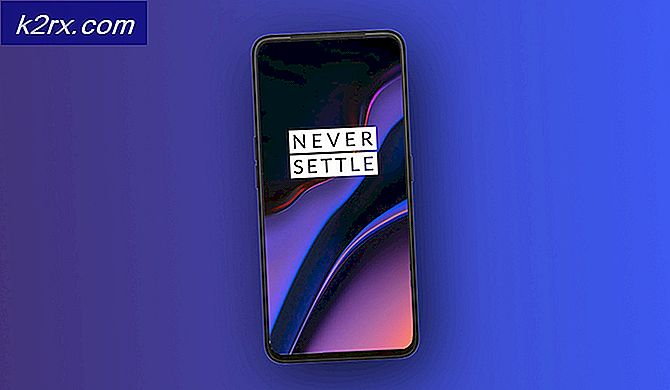Hvordan vise skjulte filer i Windows 10
Windows 10 OS skjuler som standard de viktigste filene / mappene (som har skjult attributt aktivert) som ikke er ment å brukes av vanlige brukere. Vanligvis er de skjulte filene ikke synlige, og for å vise dem må du endre innstillinger for Windows 10 (skjulte filer og mapper er litt gråtonet når du ser dem i File Explorer). For å skjule de skjulte mappene / filene i Windows 10, kan du prøve metodene nedenfor:
Bruk File Explorer Options
- Klikk Windows, type: Alternativer for File Explorer, og åpne den deretter.
- Gå nå til Utsikt fanen og under Vis skjulte filer og mapper, velg alternativknappen til Vis skjulte filer, mapper og Kjører. Hvis du vil vise systemfilene, fjerner du merket for alternativet ‘Skjul beskyttede systemfiler’.
- Nå søke om endringene dine og forhåpentligvis kan du se de skjulte filene.
Ved hjelp av toppanelet i File Explorer
Hvis du er i File Explorer, kan bruk av metode 1 være litt rart for brukeren (spesielt hvis brukeren gjentatte ganger må aktivere visning av skjulte filer / mapper i kort tid).
Bruk alternativet Skjulte gjenstander
- Høyreklikk Windows og velg Filutforsker.
- Gå nå til Utsikt kategorien og merker av Skjulte gjenstander (for å vise de skjulte filene).
Du kan også legge til skjulte gjenstander i hurtigtilgangsmenyen og bruke den til å aktivere / deaktivere visning av skjulte filer.
- Høyreklikk på Skjulte gjenstander i Utsikt fanen i Filutforsker og velg Legg til verktøylinjen for hurtig tilgang.
- Nå, i verktøylinjen for hurtig tilgang, klikker du på Skjulte gjenstander ikon for å aktivere / deaktivere visning av skjulte filer.
- Du kan også bruke hurtigtast ved å trykke på Alt tasten og deretter trykk nummeret vist med Skjult ikoner (i mitt tilfelle er det 3, så snarveitasten min trykker Alt og så 3 for å veksle mellom å aktivere / deaktivere visning av skjulte filer).
Bruk mappealternativer
- Start Filutforsker og gå til Utsikt fanen.
- Nå utvide Alternativer og velg Endre mappe- og søkealternativer.
- Gå deretter til Utsikt kategorien og velg alternativknappen til Vis skjulte filer, mapper og stasjoner (og fjern merket for Skjul beskyttede operativsystemfiler, hvis nødvendig).
- Nå søke om endringene og sjekk om du kan se de skjulte filene.
Bruk hurtigtasten
- Åpne Filutforsker og trykk på følgende taster en etter en (hvis systemets språk er engelsk, kan det hende at denne hurtigtasten ikke fungerer på andre språk):
Alt V H H
- Du kan trykke på den samme kombinasjonen for å aktivere / deaktivere visning av skjulte filer / mapper.
Hvis du vil ha en raskere (eller ett klikk) måte å vise eller skjule de skjulte filene på, kan du opprette en batch-skript som slår av / på registerverdien for å se de skjulte filene, men som ligger utenfor omfanget av denne artikkelen (for det er internett din venn).